트랙 뷰 사용자 인터페이스는 원하는 대로 사용자 정의할 수 있으며, 사용자 요구사항에 맞게 여러 가지 방법으로 UI를 변경할 수 있습니다.
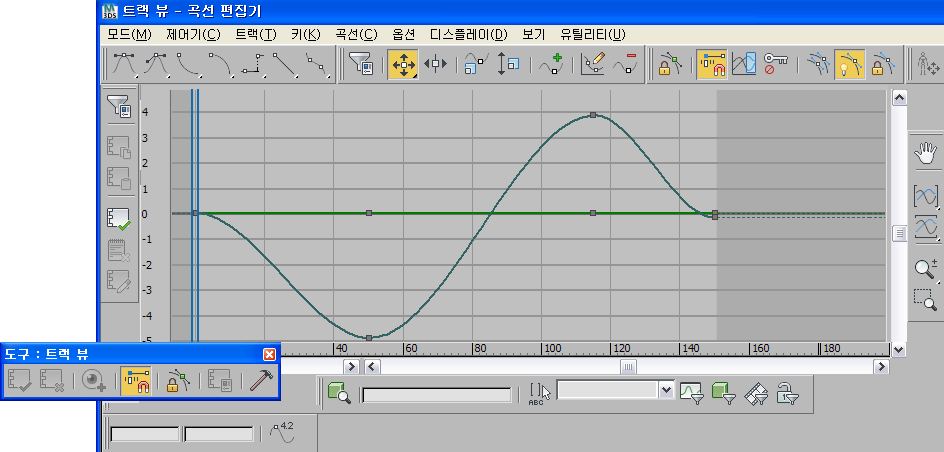
사용자화된 트랙 뷰 사용자 인터페이스:
• 제어기 도구 모음이 왼쪽에 도킹됨
• 제어기 창(계층)이 숨겨짐
• 도구 도구 모음이 부동 상태임
• 탐색 도구 모음이 오른쪽에 도킹됨
UI 요소를 사용해야 할 경우 UI 요소를 숨기거나 표시할 수 있습니다. 사용자 정의 도구는 트랙 뷰 메뉴모음이나 여러 트랙 뷰 도구 모음에서 사용할 수 있습니다. 도구 모음을 응용 프로그램 창의 상단, 하단, 왼쪽 또는 오른쪽에 부동 설정하거나 도킹할 수 있습니다. 예를 들어 도구 모음을 부동 설정하면 작업 공간에 보다 가까이 배치할 수 있습니다.
트랙 뷰 UI를 사용자 정의하려면 메뉴모음이나 트랙 뷰 도구 모음의 오른쪽 빈 공간을 마우스 오른쪽 버튼으로 클릭합니다. 사용자 정의 도구가 있는 마우스 오른쪽 버튼 클릭 메뉴가 열립니다.
트랙 뷰 도구 모음 마우스 오른쪽 버튼 클릭 메뉴
도구 모음 마우스 오른쪽 버튼 클릭 메뉴의 명령을 사용하여 대부분의 트랙 뷰 인터페이스 사용자 정의 작업을 수행할 수 있습니다. 커서를 트랙 뷰 도구 모음의 오른쪽 빈 공간에 두고 마우스 오른쪽 버튼을 클릭하여 이 메뉴를 엽니다.
UI 요소 표시
도구 모음 마우스 오른쪽 버튼 클릭 메뉴에서 사용할 수 있는 이 하위 메뉴를 통해(위 참조) 트랙 뷰 사용자 인터페이스 요소를 토글할 수 있습니다. 메뉴모음, 스크롤 바, 제어기, 키 창 및 시간 눈금자를 숨기거나 표시할 수 있습니다.
메뉴모음
메뉴모음을 통해 도구 모음에도 있는 대부분의 도구에 액세스할 수 있으며, 메뉴모음은 곡선 편집기, 도프 시트 또는 트랙 바에 표시하거나 숨길 수 있습니다. 메뉴모음은 컨텍스트에 따라 달라지므로 활성인 트랙 뷰 모드에 따라 표시가 변경됩니다.
스크롤 바
트랙 뷰 창에 대해 표준 창 스크롤 바를 표시하거나 숨길 수 있으며, 이는 복잡하거나 긴 창을 탐색할 때 유용합니다.
![]() 스크롤 바가 표시되지 않으면 이동 손버튼을 사용하여 스크롤할 수 있습니다. 또한 마우스 가운데 버튼을 사용하면 이동 손을 활성화하여 이 창을 스크롤할 수 있습니다.
스크롤 바가 표시되지 않으면 이동 손버튼을 사용하여 스크롤할 수 있습니다. 또한 마우스 가운데 버튼을 사용하면 이동 손을 활성화하여 이 창을 스크롤할 수 있습니다.
제어기 창 및 키 창
트랙 뷰에는 주로 두 가지 병렬 화면표시 영역, 즉 제어기 창 및 키 창이 있습니다. 제어기 창에는 레이블이 지정된 트랙과 함께 계층 리스트가 포함되며 키 창에서는 키가 곡선 편집기의 곡선이나 도프 시트 모드의 그리드 위 상자나 범위로 표시됩니다. 두 창을 토글하려면 도구 모음 마우스 오른쪽 버튼 클릭 메뉴에 있는 UI 요소 표시를 사용합니다.
시간 눈금자
이동 가능한 시간 눈금자가 제공됩니다. 시간을 측정하려면 확대 상태에서 작업 시 키나 곡선 가까이 시간 눈금자를 이동할 수 있습니다. 기본적으로 설정되어 있습니다.
도구 모음 표시
트랙 뷰 도구 모음의 도구 모음 표시 하위 메뉴에서 메뉴를 마우스 오른쪽 버튼으로 클릭하면 사용 가능한 도구 모음을 토글할 수 있습니다. 일부 도구 모음은 곡선 편집기 및 도프 시트 모드 둘 다에서 사용할 수 있지만 다른 도구 모음은 모드에 따라 사용 가능성이 달라집니다.
트랙 뷰 - 곡선 편집기 도구 모음
곡선 편집기 도구 모음을 표시하여 도구에 빠르게 액세스할 수 있습니다.
마우스 오른쪽 버튼 클릭 메뉴에서 표시 또는 숨기거나 도킹 또는 부동으로 설정할 수 있는 곡선 편집기 도구 모음은 다음으로 구성됩니다.
- 이름 도구 모음이 필드에 이름을 입력하여 이름이 지정된 트랙 뷰 창을 만듭니다. 그래프 편집기 메뉴
 저장된 트랙 뷰 하위 메뉴를 선택하여 저장된 트랙 뷰 창을 불러올 수 있습니다. 이 옵션은 도프 시트 모드에서도 사용할 수 있습니다.
저장된 트랙 뷰 하위 메뉴를 선택하여 저장된 트랙 뷰 창을 불러올 수 있습니다. 이 옵션은 도프 시트 모드에서도 사용할 수 있습니다. 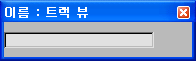
- 탐색 도구 모음이 도구를 사용하여 키 창을 이동 및 확대/축소하거나 시간 범위 또는 값을 확대/축소합니다. 이 옵션은 두 개의 트랙 뷰 모드 모두에서 사용할 수 있습니다.
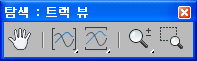
- 키 통계 도구 모음트랙 뷰는 키 값의 표시와 입력 변환을 위한 도구를 제공합니다. 이 옵션은 도프 시트 모드에서도 사용할 수 있습니다.
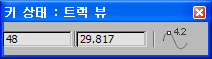
- 키 접선 도구 모음트랙 뷰를 통해 다양한 접선 유형의 키에 빠르게 액세스합니다. 이 도구 모음은 곡선 가까이에서 부동 상태로 설정할 때 가장 유용하며, 이 옵션은 도프 시트 모드에서도 사용할 수 있습니다.
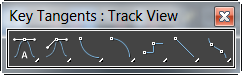
- 제어기트랙 뷰에는 제어기를 복사, 붙여넣기, 할당, 삭제할 뿐만 아니라 고유하게 설정하는 도구가 있습니다. 또한 제어기 도구 모음에서 제어기 창에 나타나는 것을 제어할 수 있는 필터 대화상자에 액세스할 수 있습니다. 이 도구 모음은 도프 시트 모드에서도 사용할 수 있습니다.
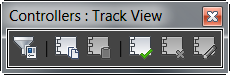
- 트랙 선택트랙 뷰는 오브젝트 이름을 입력하여 트랙을 선택하는 도구를 제공합니다. 이 도구 모음은 도프 시트 모드에서도 사용할 수 있습니다.

- 키이 도구 모음에는 키를 이동, 배율 조정, 슬라이드, 삽입 및 줄이기, 값 배율 조정 및 곡선 그리기 도구가 포함되어 있습니다. 또한 키 도구 모음에서 제어기 창에 나타나는 것을 제어할 수 있는 필터 대화상자에 액세스할 수 있습니다. 비슷한 도구 모음을 도프 시트 모드에서 사용할 수 있습니다.
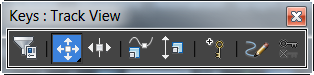
- 곡선트랙 뷰는 키와 곡선 핸들을 선택 및 잠그고 트랙에 키를 지정할 수 있도록 설정하며 범위를 벗어난 매개 변수 곡선 유형을 적용하는 도구를 제공합니다.
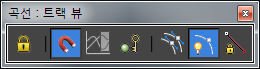
- 도구트랙 뷰는 노트 및 가시성 트랙, 프레임 스냅, 선택 잠금, 특성 및 트랙 뷰 유틸리티를 만들거나 제거하는 도구를 제공합니다. 이 도구 모음은 기본적으로 숨겨져 있습니다.
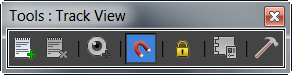
도프 시트 도구 모음
도프 시트 모드에서 표시할 수 있는 11개의 도구 모음이 있으며, 곡선 편집기에 대해 위에 나열된 항목 외에도 다음을 표시하도록 선택할 수도 있습니다.
- 키도프 시트에는 키를 이동, 추가 및 배율 조정하는 도구, 필터 버튼 및 도프 시트에 대해 키 편집 및 범위 편집 옵션 간 선택할 수 있는 버튼이 표시됩니다.
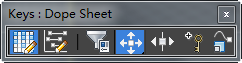
- 시간트랙 뷰는 시간을 선택하고 시간으로 작업하는 도구를 제공합니다. 시간은 선택, 삽입, 절단, 복사, 붙여넣기, 배율 조정, 반전 또는 제거할 수 있으며, 이 도구 모음은 도프 시트 모드에서만 작동합니다.
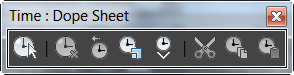
- 범위여기에는 편집하고 위치 조정하며 범위를 다시 결합하는 도구가 있습니다.
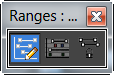
- 표시도프 시트에는 하위 트리 수정 및 하위 키 수정, 선택 잠금, 프레임 스냅 및 키 지정 가능 아이콘 표시 도구가 있습니다.
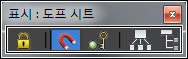
소프트 선택 도구 모음
곡선 편집기 및 도프 시트 키 편집 모드는 모두 키에 대해 소프트 선택을 사용합니다. 키 메뉴  소프트 선택 사용을 선택한 다음 소프트 선택 설정을 선택하면 소프트 선택 설정 도구 모음이 표시됩니다. 이 도구 모음은 마우스 오른쪽 버튼 클릭 메뉴에서는 액세스할 수 없고 키 메뉴에서만 액세스할 수 있습니다. 이 메뉴를 계속 표시하려면 트랙 뷰 레이아웃을 저장하십시오.
소프트 선택 사용을 선택한 다음 소프트 선택 설정을 선택하면 소프트 선택 설정 도구 모음이 표시됩니다. 이 도구 모음은 마우스 오른쪽 버튼 클릭 메뉴에서는 액세스할 수 없고 키 메뉴에서만 액세스할 수 있습니다. 이 메뉴를 계속 표시하려면 트랙 뷰 레이아웃을 저장하십시오.
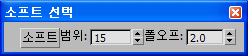
트랙 바
도구 모음의 마우스 오른쪽 버튼 클릭 메뉴에서 도킹  맨 아래를 선택하여 시간 슬라이더 및 트랙 바 아래에 트랙 뷰 창을 도킹할 수 있습니다. 이 기술을 사용하여 다중 트랙 뷰 창을 도킹할 수 있습니다.
맨 아래를 선택하여 시간 슬라이더 및 트랙 바 아래에 트랙 뷰 창을 도킹할 수 있습니다. 이 기술을 사용하여 다중 트랙 뷰 창을 도킹할 수 있습니다.
![]() 트랙 바 왼쪽 위 모서리의 미니 곡선 편집기 열기 버튼을 클릭하여 뷰포트 아래 트랙 뷰 창을 표시할 수도 있습니다. 이 방법을 사용하면 시간 슬라이더 및 트랙 바가 트랙 뷰 창으로 바뀝니다. 도프 시트 및 곡선 편집기 모드와 마찬가지로 도구 모음의 마우스 오른쪽 버튼 클릭 메뉴를 사용하여 모든 트랙 뷰 UI 요소를 표시하거나 숨길 수 있습니다.
트랙 바 왼쪽 위 모서리의 미니 곡선 편집기 열기 버튼을 클릭하여 뷰포트 아래 트랙 뷰 창을 표시할 수도 있습니다. 이 방법을 사용하면 시간 슬라이더 및 트랙 바가 트랙 뷰 창으로 바뀝니다. 도프 시트 및 곡선 편집기 모드와 마찬가지로 도구 모음의 마우스 오른쪽 버튼 클릭 메뉴를 사용하여 모든 트랙 뷰 UI 요소를 표시하거나 숨길 수 있습니다.
절차
트랙 뷰 레이아웃을 저장하려면 다음을 수행합니다.
- 트랙 뷰 레이아웃을 원하는 대로 사용자 정의합니다.
- 사용자 정의한 레이아웃을 저장하려면 트랙 뷰 메뉴모음이나 트랙 뷰 도구 모음의 오른쪽 빈 영역을 마우스 오른쪽 버튼으로 클릭한 후 레이아웃을 다른 이름으로 저장을 선택합니다.
- 저장할 이름을 입력합니다.
저장된 트랙 뷰 레이아웃을 다시 로드하려면 다음을 수행합니다.
- 트랙 뷰 메뉴모음이나 트랙 뷰 도구 모음 오른쪽의 빈 영역을 마우스 오른쪽 버튼으로 클릭한 다음 레이아웃 로드를 클릭합니다.
- 트랙 뷰에 표시할 레이아웃을 선택합니다.
트랙 뷰 창을 저장하려면 다음을 수행합니다.
- 이름 필드에 창에 대한 이름을 입력합니다. 창을 닫은 경우 그래프 편집기
 저장된 트랙 뷰를 선택하여 다시 로드할 수 있습니다. 그런 다음 리스트에서 이름이 지정된 창을 선택합니다. 팁: 이름이 지정된 트랙 뷰 창은 파일로 저장됩니다. 명명된 레이아웃은 파일과 독립적입니다.
저장된 트랙 뷰를 선택하여 다시 로드할 수 있습니다. 그런 다음 리스트에서 이름이 지정된 창을 선택합니다. 팁: 이름이 지정된 트랙 뷰 창은 파일로 저장됩니다. 명명된 레이아웃은 파일과 독립적입니다.
이름: 트랙 뷰 도구 모음을 사용하면 특정 트랙 세트로 표시되는 특정 트랙 뷰 창을 저장할 수 있습니다.
기본 트랙 뷰 사용자 인터페이스를 복원하려면 다음을 수행합니다.
- 3ds Max설치 디렉토리 내 ₩plugcfg 폴더에서 trackview.bak 파일을 찾습니다.
- 파일을 복사하고 사본 trackview.ini의 이름을 바꿉니다.
- Windows 탐색기나 내 컴퓨터를 마우스 오른쪽 버튼으로 클릭하고 특성을 선택합니다. 속성이 읽기 전용으로 설정되어 있으면 안 됩니다. 팁: 트랙 뷰 제목 표시줄을 마우스 오른쪽 버튼으로 클릭하고 레이아웃 로드
 기본값을 선택하여 기본 레이아웃으로 돌아갈 수도 있으며, 기본값 위에 저장하지 않은 경우에만 가능합니다.
기본값을 선택하여 기본 레이아웃으로 돌아갈 수도 있으며, 기본값 위에 저장하지 않은 경우에만 가능합니다.
사용자 정의한 트랙 뷰 사용자 인터페이스가 있지만 원래 설치된 버전으로 돌아가려면 다음을 수행합니다.
새 메뉴모음 이름을 사용자 정의 트랙 뷰 레이아웃에 추가하려면 다음을 수행합니다.
- 사용자 정의 메뉴에서 사용자 인터페이스 사용자 정의를 선택합니다.
- 메뉴 패널에서 새로 만들기를 클릭하여 새 메뉴를 만듭니다. 새 메뉴 필드에 메뉴 이름을 입력한 다음 확인을 클릭합니다.
- 메모장을 사용하여 \plugcfg\trackview.ini 를 열고 레이아웃 섹션으로 이동합니다. 곡선 편집기 도구 모음에 적용하려면 [default] 섹션을 선택하고 도프 시트 도구 모음에 적용하려면 [도프 시트 레이아웃] 섹션을 선택합니다.
- "메뉴 이름" 항목의 값을 2단계에서 만든 메뉴 이름으로 변경합니다.
변경한 후 레이아웃을 저장하면 변경사항이 유지됩니다.
팁: MAXScript를 사용하여 이름이 바뀐 메뉴모음에서 도프 시트 편집기 지점을 만들 수도 있습니다.MAXScript 리스너에서, 메뉴모음 이름을 대체하는 trackviews.current.ui.menubar = "도프 시트 - 메뉴모음"을 입력한 다음 Enter 키를 누릅니다.
주: 리스트에서 메뉴를 선택할 수 있는 스크립트도 있습니다. 사용자 정의 메뉴 사용자 인터페이스 사용자 정의를 선택한 다음 메뉴 패널에서 그룹을 주 UI 및 범주 트랙 뷰로 설정하고 작업 리스트에서 메뉴모음 로드를 선택합니다. 오른쪽의 드롭다운 리스트에서 사용자 정의할 트랙 뷰 메뉴모음을 선택합니다. 동작을 오른쪽 창으로 드래그하면 메뉴모음이 사용자 정의됩니다.
사용자 인터페이스 사용자 정의를 선택한 다음 메뉴 패널에서 그룹을 주 UI 및 범주 트랙 뷰로 설정하고 작업 리스트에서 메뉴모음 로드를 선택합니다. 오른쪽의 드롭다운 리스트에서 사용자 정의할 트랙 뷰 메뉴모음을 선택합니다. 동작을 오른쪽 창으로 드래그하면 메뉴모음이 사용자 정의됩니다.